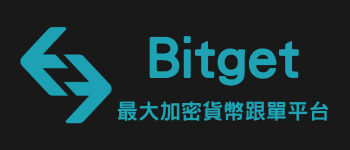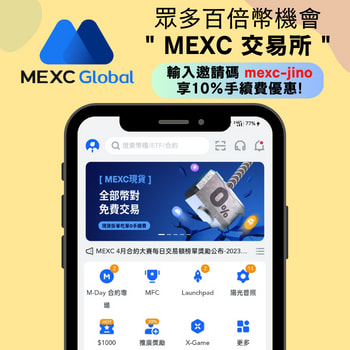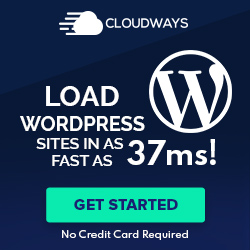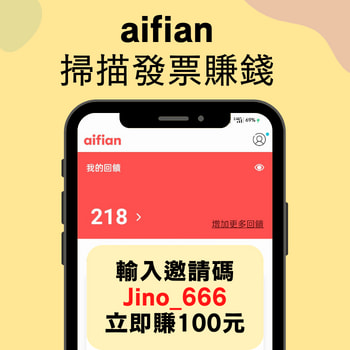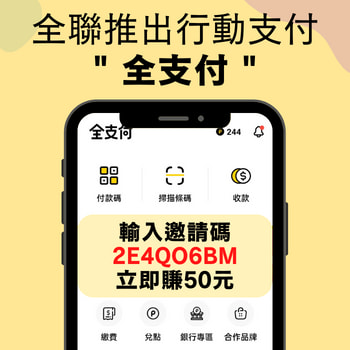Magic Slides教學:一文看懂 Magic Slides 怎麼用?
今天這篇 Magic Slides教學 文章,會快速教你 Magic Slides 怎麼用?讓你了解 Magic Slides 的優點、特色,讓你在Google 簡報中快速生成出一篇簡報,節省寶貴的時間去做更重要的事情~大幅提升你的辦公效率!
Magic Slides是什麼?Magic Slides介紹
Magic Slides 是一款嶄新的AI簡報工具,它的出現為我們帶來了前所未有的簡報體驗
憑藉著先進的人工智慧技術,Magic Slides 能夠快速而精準地幫你建立簡報
這款工具不僅僅提供了優秀的設計模板,還擁有強大的文字處理功能,讓你能輕鬆輸入、編輯和排版內容
無論你是在進行業務展示、學術報告還是創意分享,Magic Slides 都能為你提供靈感
不管你是初學者還是熟練的簡報製作者,Magic Slides 都能夠為你節省寶貴的時間,讓你專注於傳達你的信息。讓我們一起探索這款令人驚嘆的AI簡報工具,為你的演示注入新的活力和創意!
Magic Slides 優點、特色
Magic Slides 優點
- 簡單易用:Magic Slides 提供直觀且易上手的操作介面,使得即便是初學者也能輕鬆製作出吸引人的簡報
- 節省時間:透過智慧型AI技術,Magic Slides 能夠快速理解用戶的需求,並根據提供的資料自動生成簡報內容,大大節省了編輯時間
- 多樣化的範本:Magic Slides 提供了豐富多樣的簡報範本,滿足不同主題和風格的需求,讓用戶可以輕鬆找到適合自己的設計
- 內容自動修正:Magic Slides 具有自我校正功能,可以優化排版、調整字型大小等,確保簡報內容的整體美觀性和專業性
Magic Slides 特色
Magic Slides 具備了多種特色功能,讓你可以輕鬆引入外部資料,豐富你的簡報內容!
- 支援URL轉PPT
- YouTube轉PPT
- PDF轉PPT
Magic Slides 費用/方案
| 方案 | 演示次數/月 | 字元輸入限制 | 最多投影片 | 先前幻燈片訪問 | 轉換功能 | AskPPT 聊天 | 維基百科整合 | 語言支援 |
|---|---|---|---|---|---|---|---|---|
| Free | 3 | 6,000 | 10 | 可訪問 | URL、YouTube、PDF 轉 ppt | 支援 | 不支援 | 所有語言 |
| Essential | 10 | 12,000 | 10 | 可訪問 | URL、YouTube、PDF 轉 ppt | 支援 | 支援 | 100 多種語言 |
| Pro | 50 | 12,000 | 10 | 可訪問 | 不支援 | 不支援 | 支援 | 100 多種語言 |
| Premium | 50 (進階) | 50,000 (標準) | 20 (進階) | 可訪問 | URL、YouTube、PDF 轉 ppt | 支援 | 支援 | 100 多種語言 |
如何獲得更多點數?
每邀請一位朋友加入 MagicSlides,你可以獲得 3 點 (可以做 3 份簡報),你的朋友也可以免費獲得 3 點
點擊「Refer a Friend」,會跳出屬於你的專屬連結,複製連結,分享給朋友


Magic Slides 教學
到 Magic Slides 官網,輸入信箱,就可以開始下載擴充功能

按下"安裝"

打開 "Google 簡報" ➜ 找到"擴充程式" ➜ 點擊"Generate PPT"

然後就會跳出 Magic Slides 擴充功能的頁面

可以輸入你想要做的大致內容,或者是直接輸入標題,讓它幫你產生也可以
可以選擇字體、顏色、字體大小等

大約三分鐘簡報就會生成出來~

常見問題
Magic Slides 怎麼用?
Magic Slides 操作很簡單,只要輸入你想要的簡報主題,就可以幫你快速製作出 Google 簡報
結論
我覺得 Magic Slides 操作相當簡單,可以在與人共用的 Google 簡報快速建立一個框架,再慢慢去精修,減少了做框架的時間
此外,我覺得最方便的是圖片也都不用自己找,省了很多時間,畢竟要找到適合的圖片也要花不少時間,而且它找的圖片都很貼切,所以我覺得這也是 Magic Slides 一大優勢
我覺得 Magic Slides 的缺點是:如果是輸入主題來產生簡報,那簡報內容可能不夠精緻,但它有個功能是可以給它連結,他自己整理出一份簡報,如果真的是這樣的話我覺得會相當厲害,但我試了幾次沒有成功,會無法成功生成簡報,我不確定是不是哪裡設定錯誤。如果有成功的人歡迎在下面留言~
希望這篇 Magic Slides教學 對你有幫助!
其他AI簡報生成工具:Plus AI介紹,用 AI 生成簡報工具,3分鐘生成精美 Google 簡報!